今天IT视窗小编要给大家带来的就是电脑系统win732位一键装机教程,现在网上有很多电脑小白不知道win7一键装机的方法是什么,所以小编一定要来教大家win7一键装机,让大家都能够学会这个方法!下面就一起来看看这篇电脑系统win732位一键装机教程吧!
准备资料:
1、先下载一个ghost版的win7旗舰版纯净版操作系统,现在拿“深度技术 Ghost win7 sp1 X64 电脑城装机版”做演示。
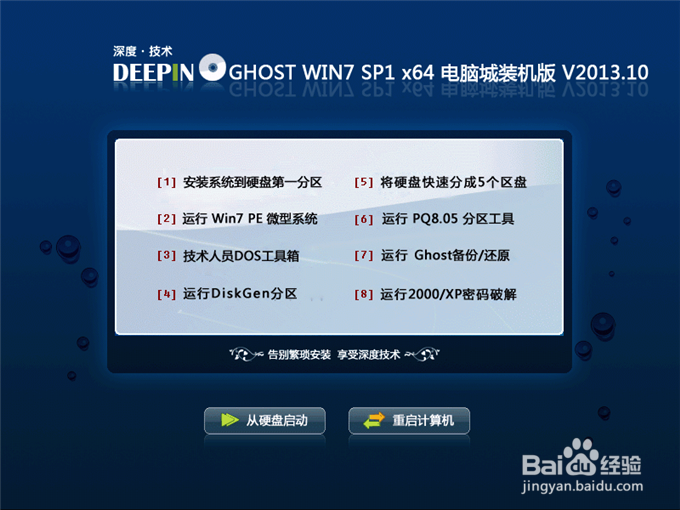
电脑系统win732位一键装机教程图1
2、下载好后文件为ISO文件,所以我们要先把它全部解压出来(最好下载在D盘或E盘根目录下)

电脑系统win732位一键装机教程图2
下载好win7系统,下面来看看如何硬盘一键安装win7系统
1、解压之后得到如下图的文件,然后点击“Ghost”文件

电脑系统win732位一键装机教程图3
2、打开Ghost文件后运行“安装系统”

电脑系统win732位一键装机教程图4
3、运行“安装系统”就会出现下面的界面,选择盘符C盘,一般就是默认就可以了,然后点“执行”

电脑系统win732位一键装机教程图5
4、按上面的操作后就会出现以下的界面,这个过程需要几分钟。

电脑系统win732位一键装机教程图6
5、这个过程完成后会马上自动重启计算机,等重启以后win7系统基本算是安装完成了,后面我们就不用管了。因为我们的系统都是全自动安装,可以体验到一键安装win7系统,不用我们任何操作!
以上就是电脑系统win732位一键装机教程了,大家看完之后是否都觉得这篇教程很不错呢?这是肯定的,因为这篇教程可是小编天天熬夜赶出来的,但是win7一键装机的方法非常容易哦,所以小编非常推荐大家使用这个方法,大家赶紧行动吧!相关推荐:家用电脑系统下载。
Copyright ©2018-2023 www.958358.com 粤ICP备19111771号-7 增值电信业务经营许可证 粤B2-20231006